mcafee怎么用-mcafee使用方法

McAfee是一款功能强大的杀毒软件,适用于个人和企业用户。以下是一些基本的使用步骤,帮助你开始使用McAfee:
### 1. 打开McAfee
- 直接在桌面任务栏,点击“显示隐藏的图标”,找到McAfee,点击右键,选择“打开McAfee Internet Security”。
- 或者在“开始”屏幕应用中找到McAfee Internet Security,点击打开。
### 2. 病毒和间谍软件防护
- 进入McAfee后,点击“病毒和间谍软件防护”。
- 如果你想扫描电脑,点击“扫描您的PC”就可以开始扫描病毒。
### 3. 计划的扫描
- 点击“计划的扫描”,选择适合你的计划,例如一个星期扫描一次或一个月扫描一次。
- 选择好后,点击“应用”,定时扫描就设置了。
### 4. 清理不必要的文件
- 作为杀毒软件,McAfee还可以自动清理不必要的文件,提高电脑性能。
- 点击“PC和家庭网络工具”。
- 再点击“快速清理器”,点击“清理”即可清理电脑多余的垃圾文件。
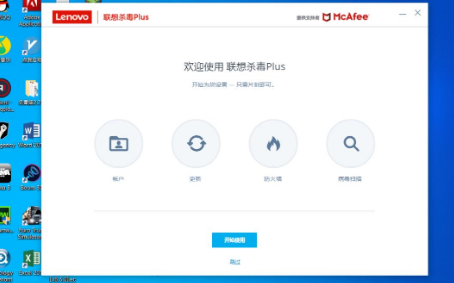
### 5. 设置清理计划
- 点击“快速清理器”中的“计划”,可以制定清理计划。
- 制定好按时清理后,点击“应用”。
### 6. 自动杀毒和自动清理
- 这样,自动杀毒和自动清理就设定好了。
### 额外的安全设置(可选)
- 如果你希望进一步增强电脑的安全性,可以参考以下设置:
- **访问保护**:打开访问保护,设置端口阻挡、文件保护等。
- **有害程序策略**:设置防止恶意软件的策略。
- **共享资源保护**:设置共享资源的访问权限。
- **按访问扫描程序设置**:调整扫描程序的设置。
### 更新病毒库
- 确保McAfee的病毒库保持最新,以提供最佳的防护效果。
- 你可以设置自动更新,或者手动检查更新。
### 设置密码保护
- 为了防止他人篡改你的McAfee设置,可以设置密码保护。
- 进入McAfee控制台——工具——用户界面选项——密码选项,选择使用密码保护所有项目,并设置一个强密码。
### 防止特定威胁
- 你可以根据需要,设置特定的防护规则,例如防止某些类型的文件创建或写入,以阻止特定类型的恶意软件。
通过以上步骤,你可以有效地使用McAfee来保护你的电脑免受病毒和恶意软件的侵害。如果你遇到任何问题,可以参考McAfee的官方帮助文档或联系技术支持。
大米软件园版权声明:以上内容均为本站原创,未经允许不得转载!










